レポート ウィザードを使用してレポートを作成する
レポート ウィザードを使用して、データを簡単に分析できるグラフやテーブルを使ったレポートを作成します。
レポート ウィザードを使用して作成されるレポートはすべて、Fetch ベースのレポートです。 レポート ウィザードを使用して生成されたレポートはすべて横モードで印刷されます。
新規レポートを作成する
左側のナビゲーション ペインで、レポートの領域を選択します。
コマンド バーで、新規を選択します。

レポート: 新規レポート画面が表示されます。 レポートの種類 では、既定の選択である レポート ウィザード レポート をそのままにして、レポート ウィザード ボタンを選択します。

次の画面では、既定の選択をそのままにして、次へ を選択します。

レポートのプロパティ 画面で、レポートの名前を入力してから、レポートに含める行を選択して、次へ を選択します。

レポートに含める行の選択画面で、レポートに含める行を特定するフィルターを選択します。 たとえば、過去 60 日間に変更された行についての結果のみを表示する場合は、この画面でそのフィルターを設定できます。 データをフィルター処理しない場合は、クリア を選択します。

列のレイアウト 画面で、レポートのレイアウトを選択します。 グループを追加するときはここをクリックします を選択し、データをグループ化する方法を選択します。

レポート内でグループ化するデータの 行の種類 と 列 を選択します。 選択が完了したら、OK を選択します。
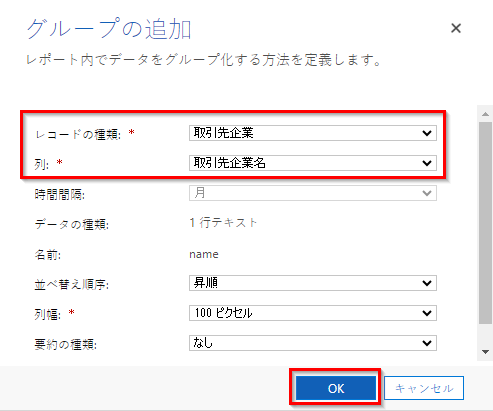
前の手順で選択した行の種類に関連するデータの列に対して、列を追加するにはここをクリックします を選択します。

列の追加 画面で、列に表示するデータを選択し、OK を選択します。

さらに追加する列がある場合は、前の手順を繰り返します。 完了したら、列のレイアウト 画面で、次へ を選択します。

レポートの書式設定画面で、レポートの書式設定方法を選択し、次へを選択します。

レポートの概要を確認し、次へ を選択してから、完了 を選択します。 これで、システムのレポートの一覧にこのレポートが表示されます。

注意
メモを照会しているレポートは、プレーン テキストではなく HTML 形式のテキストで表示される場合があります。 これは、リッチ テキスト エディタが既定で有効になっているためです。 この問題を回避するには、次のいずれかを実行します:
- リッチ テキスト エディターを無効にします。 詳細については、Power Apps での リッチ テキスト エディター コントロールを参照してください。 リッチ テキスト エディターを無効にすると、作成される新しいメモには HTML タグが含まれなくなります。 リッチ テキスト エディターを有効にしたときに作成された既存のメモは、引き続き HTML 形式のテキストで表示されます。
- 書式設定されたテキストをサポートするようにレポート定義を更新します。 詳細については、レポートへの HTML のインポート を参照してください。
複数選択候補リスト フィールド は、レポート ウィザードでは完全にサポートされていないことに注意してください。 複数選択の候補リスト フィールドをグループまたは列としてレポートに追加することはできません。
関連情報
注意
ドキュメントの言語設定についてお聞かせください。 簡単な調査を行います。 (この調査は英語です)
この調査には約 7 分かかります。 個人データは収集されません (プライバシー ステートメント)。
フィードバック
以下は間もなく提供いたします。2024 年を通じて、コンテンツのフィードバック メカニズムとして GitHub の issue を段階的に廃止し、新しいフィードバック システムに置き換えます。 詳細については、「https://aka.ms/ContentUserFeedback」を参照してください。
フィードバックの送信と表示